最後に、CentOS8は2019年9月24日にリリースされました。 CentOS 8は、新しい機能を備えたRHEL8の無料のオープンソースLinuxディストリビューションおよびコミュニティバージョンです。これは、1)開発者向けに設計されたCentOSストリームと、2)サーバーおよびアプリケーション向けに設計された安定バージョンであるCentOSの2つの形式で利用できます。 CentOS 8は、x86_64(64ビットIntel / AMD)、aarch64(64ビットARM)、ppc64le(IBM POWER、リトルエンディアン)などのさまざまなアーキテクチャで実行できます。
このチュートリアルでは、CentOS8をインストールする方法を段階的に説明します。
- 最低8GBのハードディスクと2GBのRAMを搭載したシステム。
- 良好なインターネット接続。
CentOS8ISOファイルをダウンロード
まず、CentOS8を公式Webサイトからダウンロードする必要があります。次のURLを使用して、CentOS8LinuxおよびCentOS8StreamISOをダウンロードできます。
- CentOS 8 Linux ISO
- CentOS8ストリームISO
以下に示すように、CentOS8ミラーリンクからCentOS8ISOをダウンロードすることもできます。
- CentOS8ミラー
CentOS 8 ISOをダウンロードしたら、起動可能なUSBスティックまたはDVDを作成する必要があります。
CentOS8をインストール
CentOS 8をインストールするシステムを起動し、BIOS設定から起動順序をUSDBまたはDVDに変更します。
システムが起動すると、次の画面が表示されます。
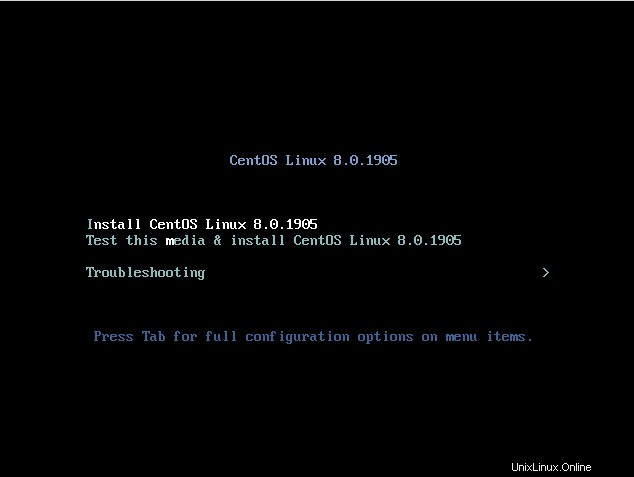
[ CentOSLinux8.0のインストール]を選択します "とEnterを押します 。次の画面にリダイレクトされます:
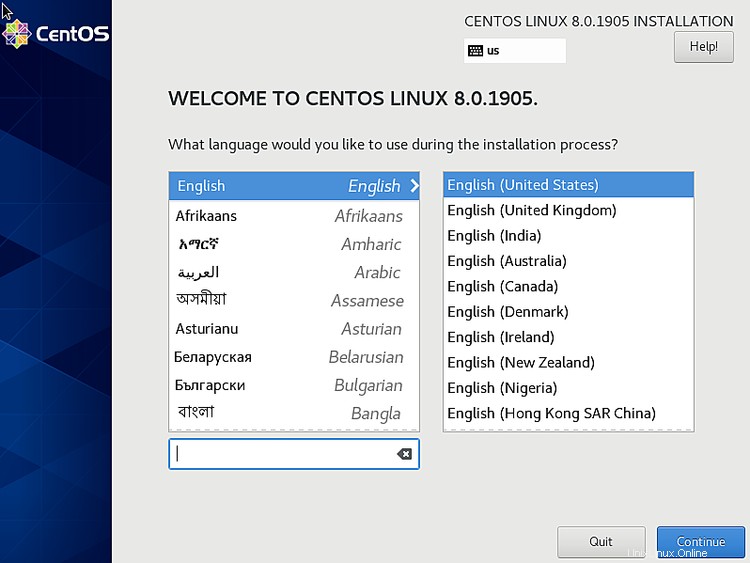
希望の言語を選択し、続行をクリックします ボタン。次の画面が表示されます。
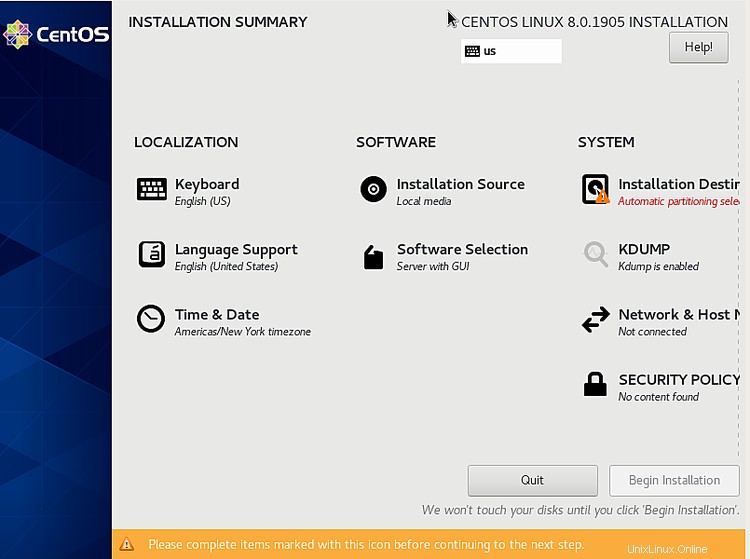
ここから、キーボード、インストールソース、ソフトウェアの選択、日時、Kdump、インストール先を設定できます。 インストールをクリックします 目的地 。次の画面が表示されます。
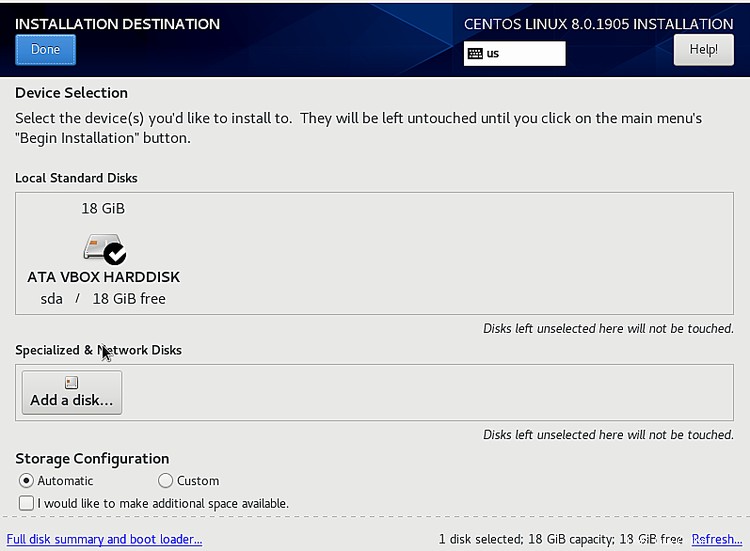
[自動]を選択し、[完了]をクリックします ボタン。次の画面が表示されます。
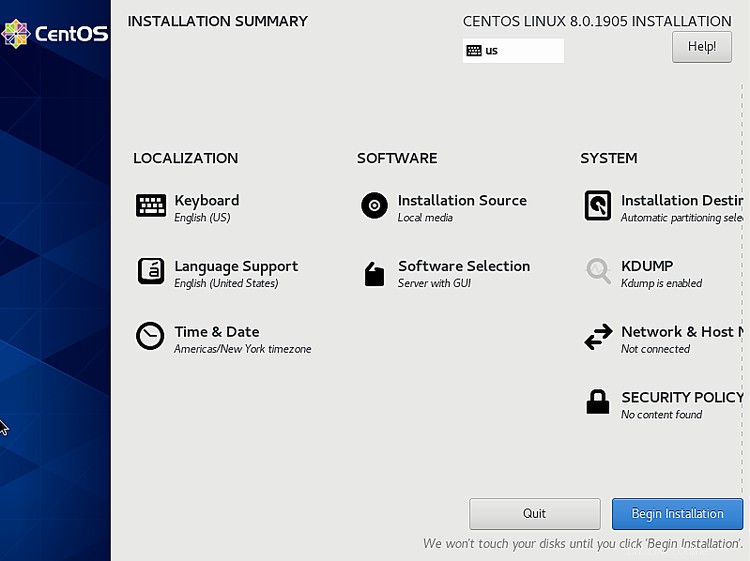
次に、開始をクリックします インストール ボタン。次の画面が表示されます。
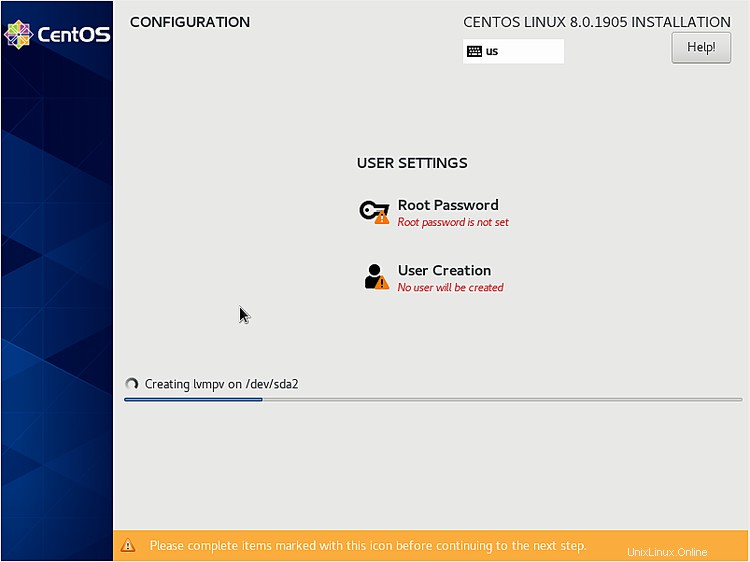
次に、ルートパスワードをクリックして、ルートパスワードを設定します。次の画面が表示されます。
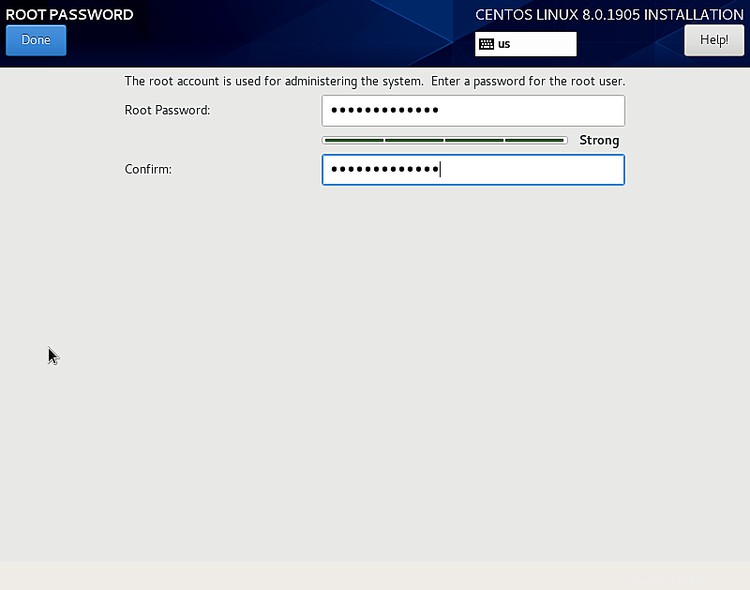
希望のパスワードを入力し、完了をクリックします ボタン。次の画面が表示されます。
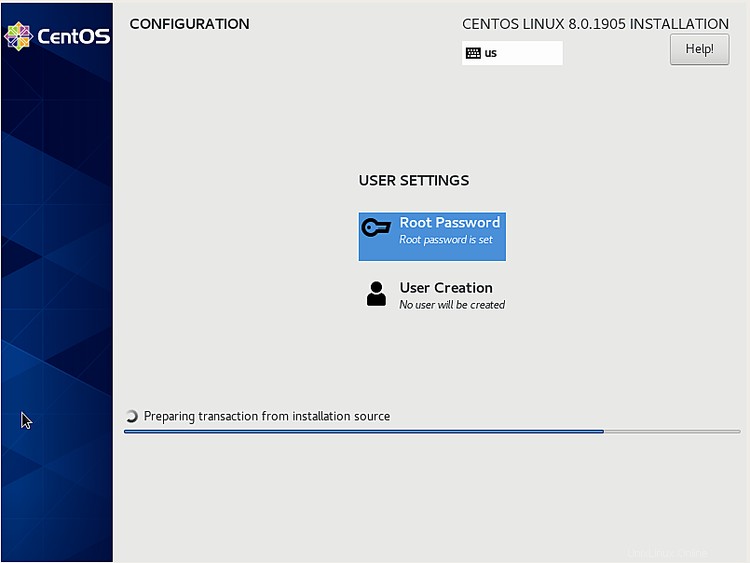
次に、ユーザーをクリックします 作成 ボタン。次の画面が表示されます。
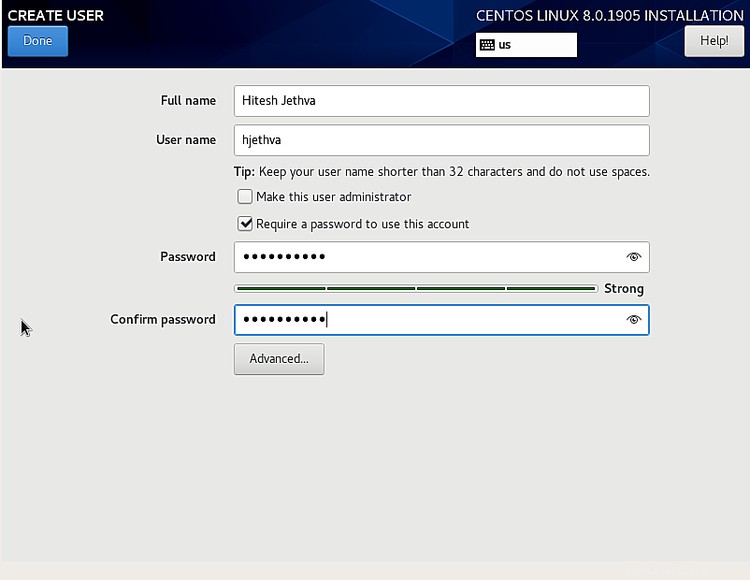
希望のユーザー名とパスワードを入力し、完了をクリックします ボタン。次の画面が表示されます。
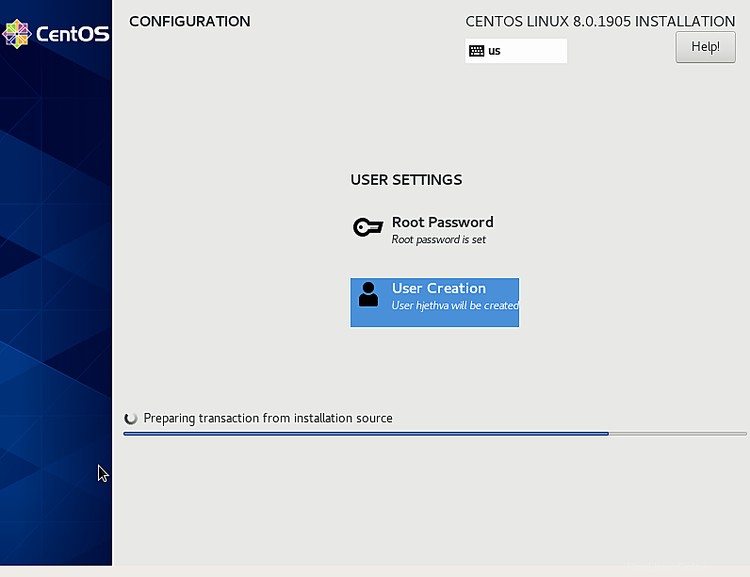
インストールが正常に完了したら。次の画面が表示されます。
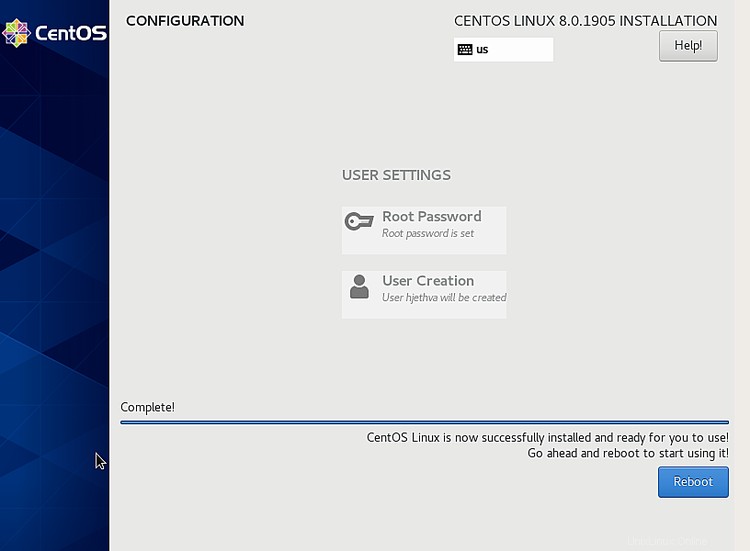
再起動をクリックします ボタンをクリックしてシステムを再起動し、ハードディスクから起動します。
システムが起動すると、CentOSライセンス情報画面が表示されます。
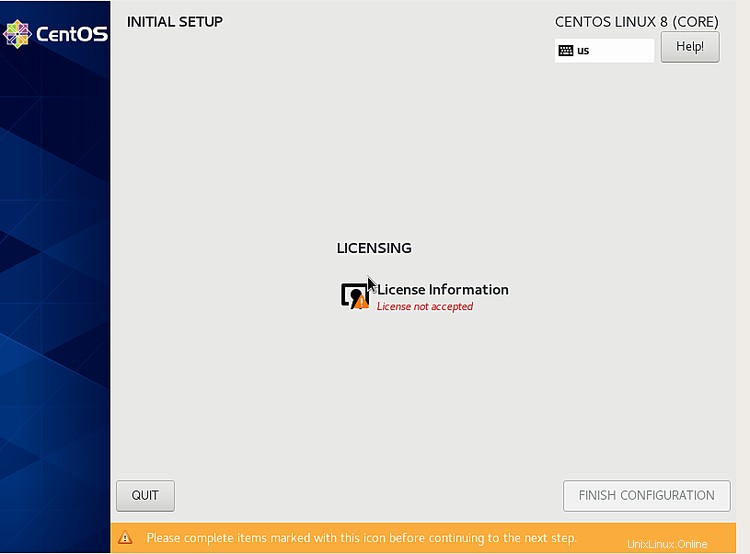
ライセンス情報をクリックします 、使用許諾契約に同意し、完了をクリックします ボタン。次の画面が表示されます。
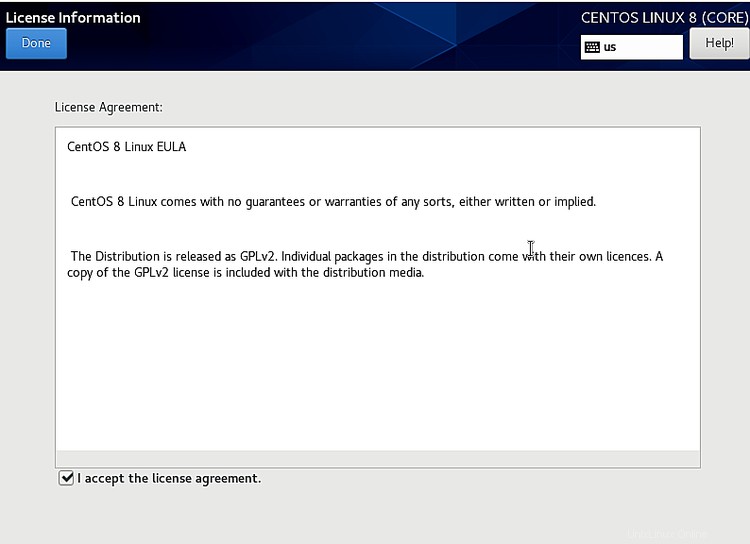
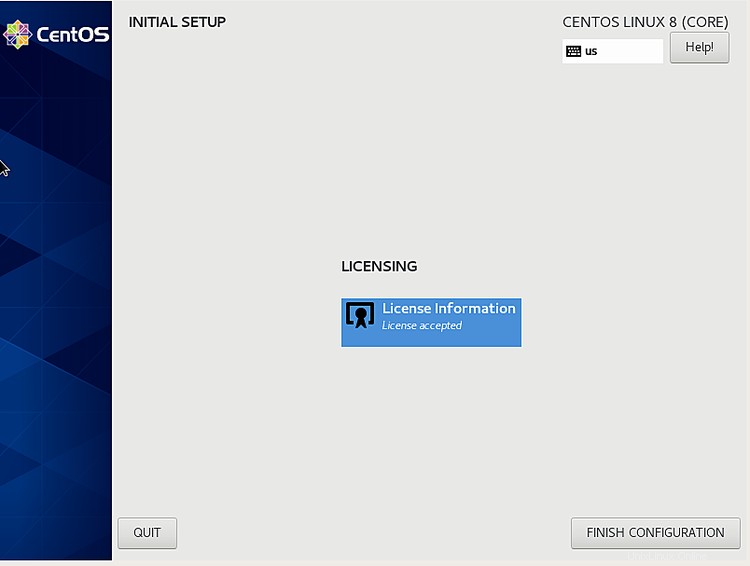
設定の終了をクリックします 。 CentOS 8のログイン画面にリダイレクトされます:
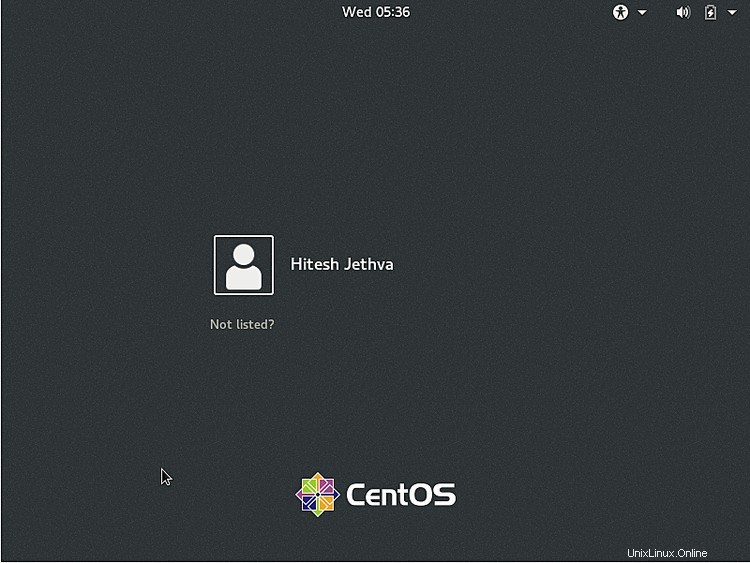
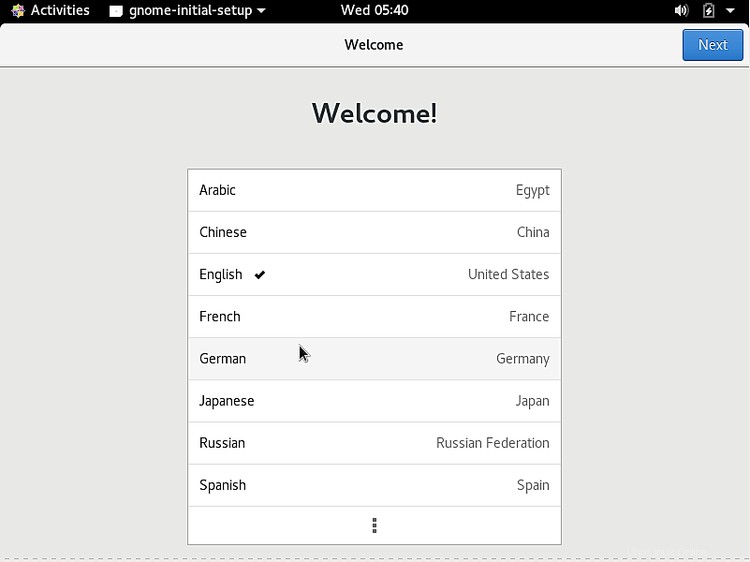
ユーザー名をクリックします 、パスワードを入力して、サインインをクリックします ボタン。 CentOS8のようこそ画面が表示されます。
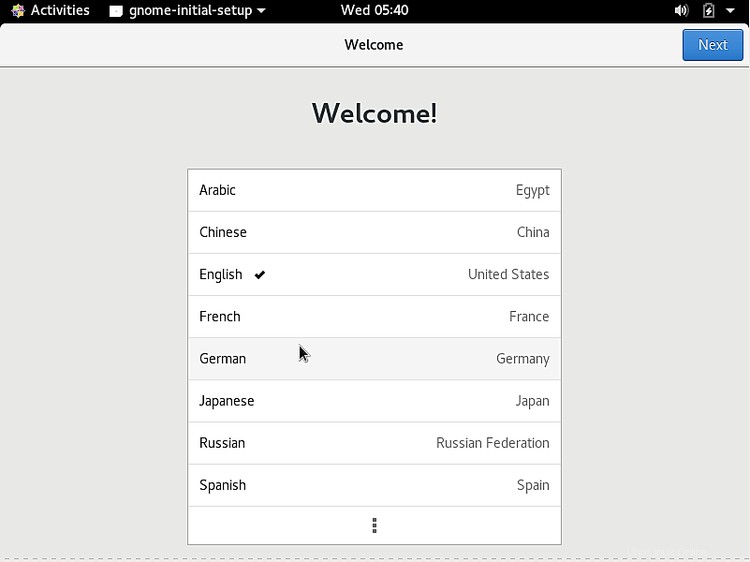
希望の言語を選択し、次へをクリックします ボタン。次の画面が表示されます。
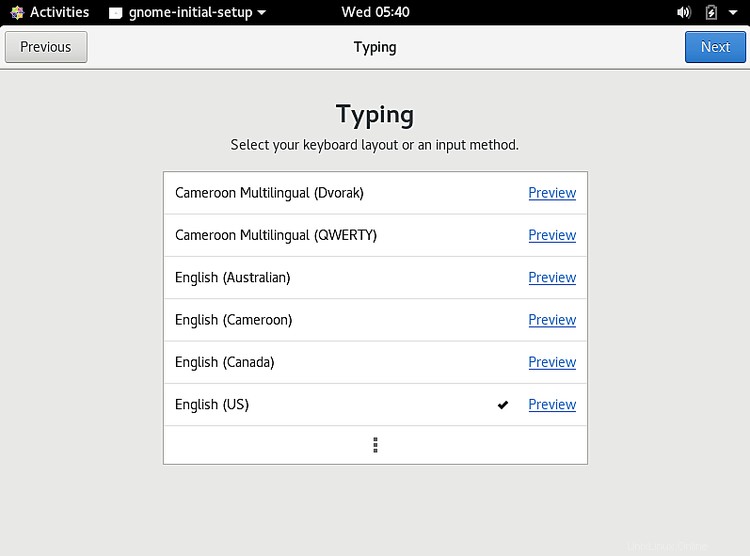
入力方法を選択し、次へをクリックします ボタン。次の画面が表示されます。
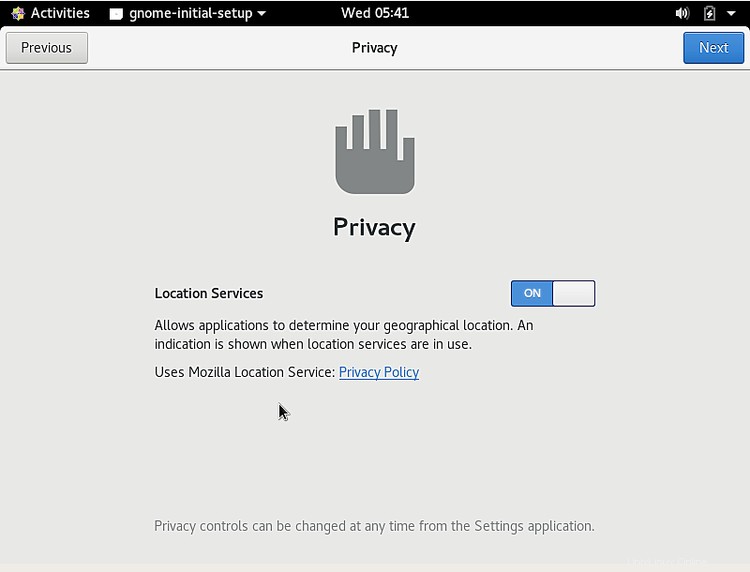
次に、位置情報サービスを有効にして、次へをクリックします ボタン。次の画面が表示されます。
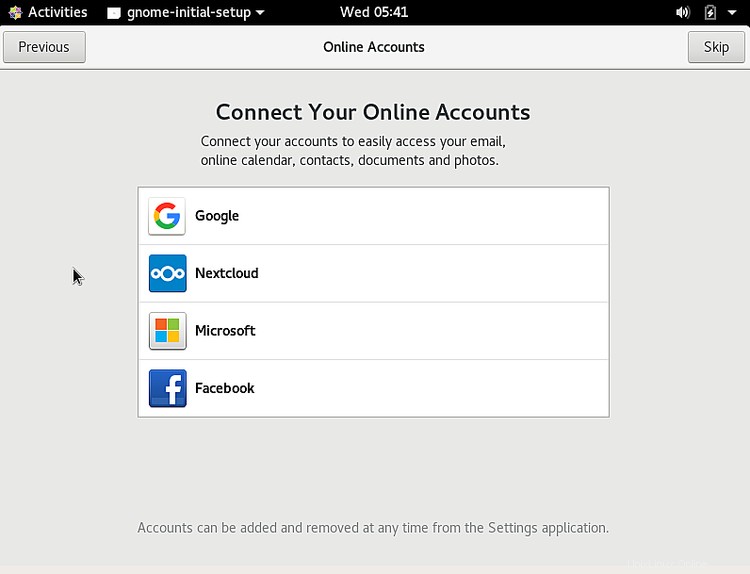
次に、スキップをクリックします ボタン。次の画面が表示されます。
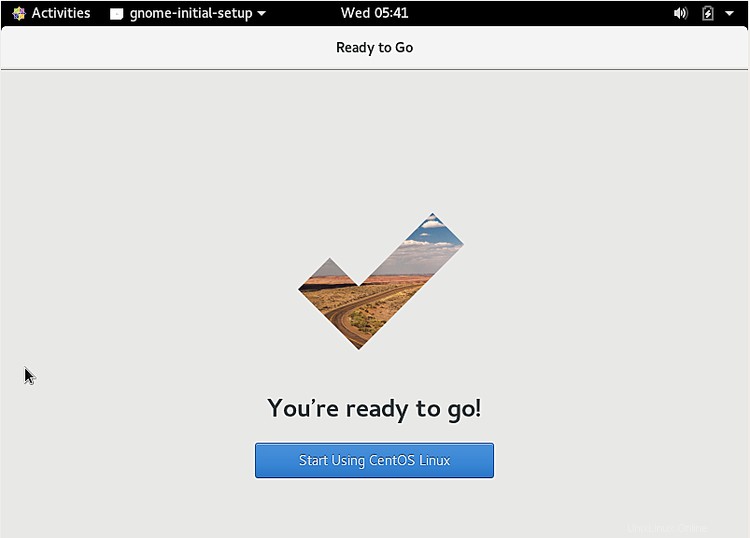
次に、CentOSLinuxの使用を開始をクリックします。 。次の画面にCentOS8デスクトップが表示されます。
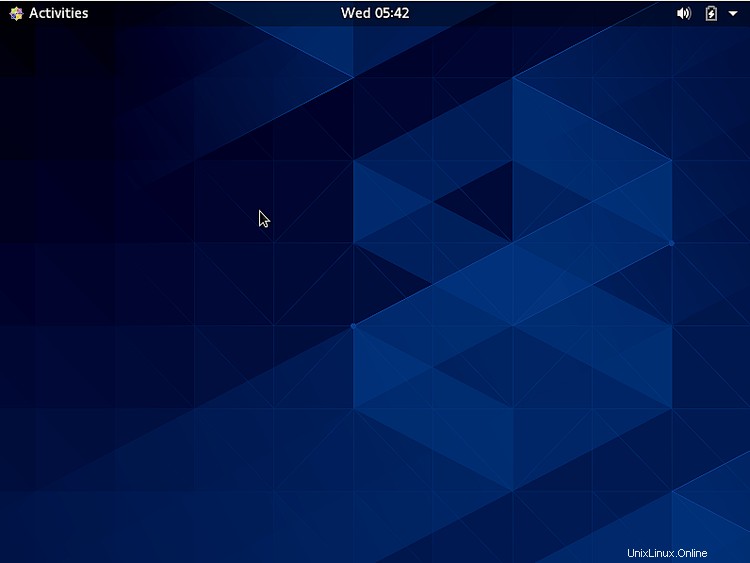
おめでとう!システムにCentOS8が正常にインストールされました。